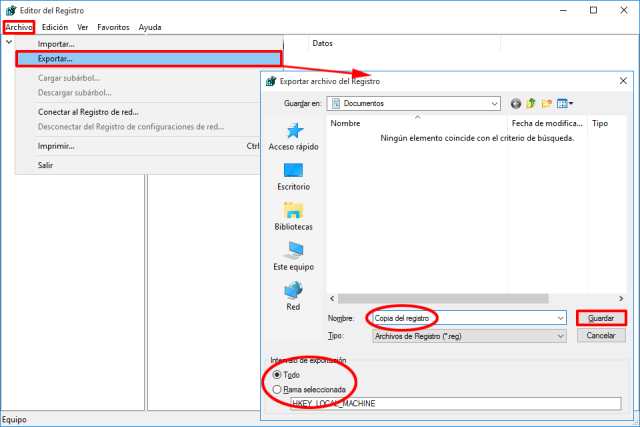En algunas ocasiones es posible que necesitemos tocar el registro de Windows para alguna tarea en específico. El inconveniente que puede ocurrir cuando modificamos los datos del registro es que no existe un comando deshacer, si hacemos cambios dentro de la aplicación Regedit, para volver a los valores por defecto, tendremos que hacerlo manualmente.
Afortunadamente existen dos maneras por fuera de Regedit para deshacer cualquier cambio que hagamos.
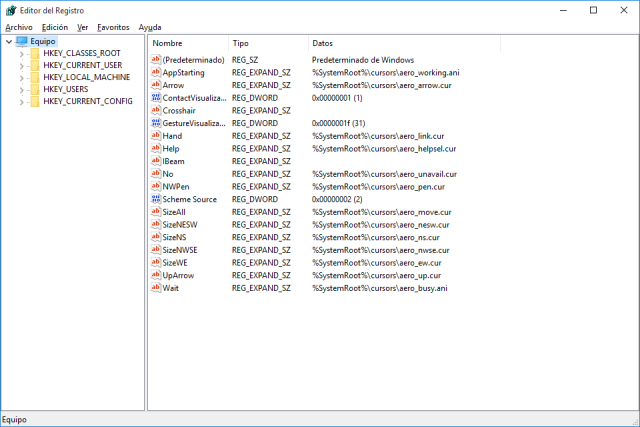
Creando una copia de seguridad en Regedit
Regedit permite hacer una copia de seguridad completa o parcial del registro de Windows, para ello hacemos los siguiente:
- Dentro de la aplicación vamos al menú Archivo y seleccionamos la opción Exportar.
- En este punto veremos que debajo hay una casilla que nos permite exportar el registro completo o una rama seleccionado, en nuestro caso elegimos ‘Todo’, le colocamos un nombre y guardamos.
- En caso de que queramos deshacer los cambios, vamos a Archivo y seleccionamos la opción Importar. Elegimos la copia de seguridad que habíamos creado y listo.
Usando Restaurar sistema para deshacer cambio en registro de Windows
Por lo general Restaurar sistema ya viene activada por defecto, sino es es así lo vamos a activar únicamente para la unidad C: donde esta el sistema operativo.
- Para abrir la herramienta vamos al Menú de Inicio y buscamos ‘Crear un punto de restauración’.
- Se nos abre la herramienta y aquí vamos a activarla protección para la unidad C: (Si ya está activada omite este paso). Seleccionamos la unidad C: y hacemos click en Configurar. Activamos la casilla ‘Activar protección del sistema’ y aceptamos.
- Para crear un punto de restauración, vamos a hacer click en el botón Crear…
- Le colocamos un nombre y aceptamos. Una vez terminado el proceso ya tendremos nuestro punto de restauración disponible para hacer cualquier cambio que queramos en Regedit.
- Cuando queramos restaurar el sistema y deshacer cualquier cambio en el registro de Windows, solo tendremos que hacer click en el botón Restaurar sistema, allí estará nuestra restauración recién creada con el nombre que elegimos.
- Seleccionamos esa copia de seguridad y hacemos click en Finalizar para que restaure el sistema.
Así de sencillo es restaurar los cambios que hagamos en el registro de Windows, espero les haya sido de utilidad y nos vemos en la próxima.